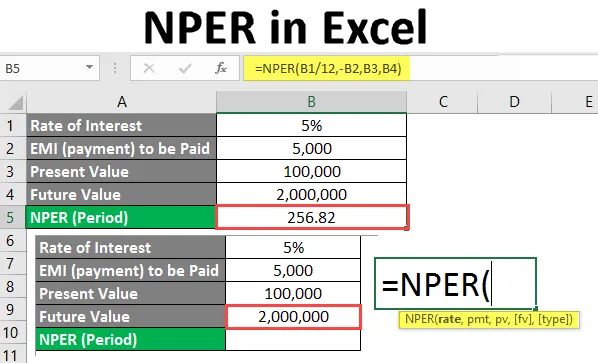
NPER in Excel (inhoudsopgave)
- Inleiding tot NPER in Excel
- Hoe NPER in Excel te gebruiken?
Inleiding tot NPER in Excel
NPER in excel is een financiële functie die een aantal perioden berekent die nodig zijn om het geleende bedrag volledig af te lossen met een veronderstelling van een vaste maandelijkse rentevoet samen met vaste betalingen / EMI. Hiermee kunt u eenvoudig een model bouwen waarbij u een aantal periodes wilt weten die nodig zijn om het uiteindelijke geleende bedrag volledig te bereiken.
Syntaxis
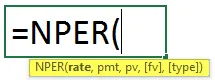
Argument in NPER-formule
- rente - is een verplicht argument dat de rente per periode aangeeft.
- pmt - is een verplicht argument dat het betaalde bedrag per periode specificeert, dat het hoofdbedrag en rentevoet bevat (exclusief belastingen en andere vergoedingen).
- pv - is een verplicht argument dat niets anders is dan het daadwerkelijke geleende bedrag.
- fv - optioneel argument dat de toekomstige waarde van het geleende bedrag specificeert.
- type - optioneel argument dat aangeeft of de betaling aan het begin van de periode of aan het einde van de periode moet worden gedaan: 0 - betaling aan het einde van de periode, 1 - betaling aan het begin van de periode.
Hoe Excel NPER in Excel te gebruiken?
NPER in Excel is heel eenvoudig en gemakkelijk. Laten we begrijpen hoe we de NPER in Excel kunnen gebruiken met een paar voorbeelden.
U kunt deze NPER Formula Excel-sjabloon hier downloaden - NPER Formula Excel-sjabloonVoorbeeld # 1 - NPER Eenvoudig voorbeeld in Excel
De heer Akshay heeft een lening van 1, 50.000 voor hogere studies. Hij stemde ermee in het bedrag te betalen met een rentevoet van 10, 28% per jaar en kan een betaling van 10.000 per maand verrichten. Hij weet echter niet zo zeker wanneer hij het geleende bedrag kan vrijgeven. We zullen hem helpen dit uit te vinden met behulp van de NPER-functie in Microsoft Excel.
Zet in cel B1 de waarde van het geleende bedrag.
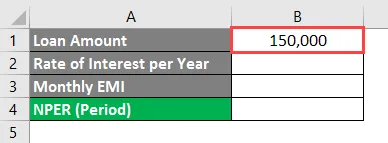
Voer in cel B2 de rentevoet per jaar in (die 10, 28% is in het geval van de heer Akshay).
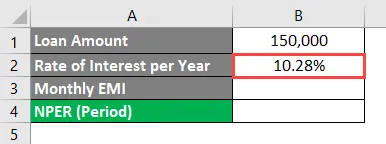
Zet in cel B3 de waarde van de maandelijkse EMI die de heer Akshay namens zijn leningbedrag kan betalen.
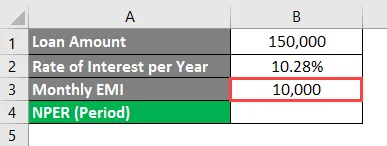
We moeten de periode bepalen waarin de heer Akshay dit bedrag kan betalen met maandelijkse EMI als 10.000 en rentevoet als 10, 28% per jaar. Deze waarde moeten we berekenen in cel B4.
Begin in cel B4 de formule van NPER te typen.
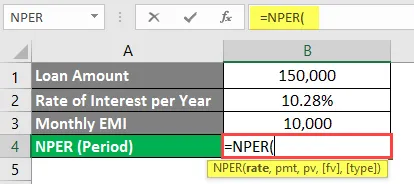
Vermeld B2 / 12 als het eerste argument voor de NPER-formule. Aangezien een gegeven rentevoet per jaar is, moeten we deze opsplitsen naar de rentevoet per maand omdat we het bedrag per maand betalen.
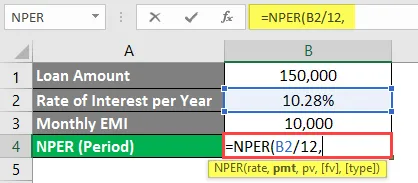
Het volgende argument is het bedrag dat bij elke periode moet worden betaald, omdat de heer Akshay klaar is om het EMI-bedrag van 10.000 per maand (cel B3) te betalen, u zult het als het volgende argument in de formule vermelden. Houd er echter rekening mee dat dit bedrag een uitgaande kasstroom is (bedrag dat zal worden afgetrokken van de rekening van de heer Akshay). Daarom moet u dit als een negatief bedrag vermelden.
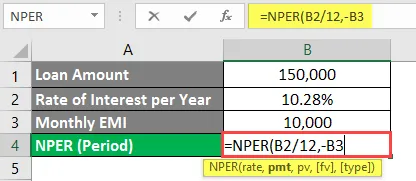
Voer het geleende bedrag in dat de heer Akshay van de bank heeft genomen, dwz 1, 50.000 (dat is opgeslagen in cel B1).
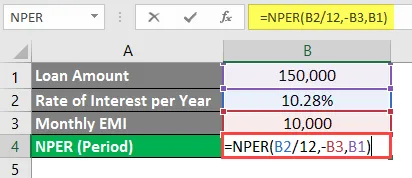
Druk op Enter.
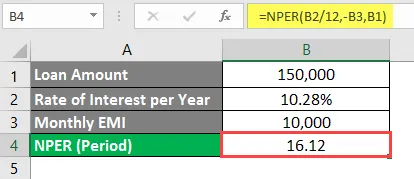
U kunt zien dat met de rentevoet van 10, 28% per jaar en maandelijkse EMI van 10.000, de heer Akshay zijn leningbedrag van 1, 50.000 binnen 16, 12 maanden kan aflossen / terugbetalen.
Houd er rekening mee dat we in deze formule geen fv (toekomstige waarde van de lening) en type (of het EMI aan het begin van de maand of aan het einde van de maand wordt betaald) hebben opgenomen, omdat dit de optionele argumenten zijn.
Voorbeeld # 2 - Bereken periode voor toekomstige waardestijging
Sandeep, een 25-jarige ingenieur, wil wat investeren voor zijn pensioen. Hij wenst een vast bedrag van 20, 00.000 te hebben op het moment dat hij met pensioen gaat en klaar is om vandaag 1, 00.000 te investeren (contante waarde). Het jaarlijkse rentepercentage is 5% en de heer Sandeep is klaar om een maandelijkse EMI van 5.000 te betalen. We willen het aantal maanden berekenen dat de heer Sandeep nodig heeft om 20, 00.000 te verdienen.
Voer in cel B1 van het Excel-blad de jaarlijkse rentevoet in.
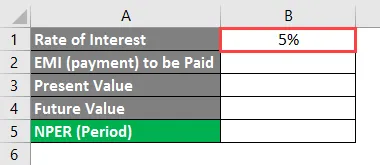
Vermeld in cel B2 het te betalen bedrag dat de heer Sandeep elke maand kan betalen.
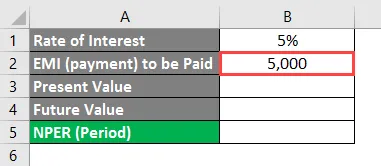
Voeg in cel B3 de huidige waarde toe van de investering die de heer Sandeep gaat doen.
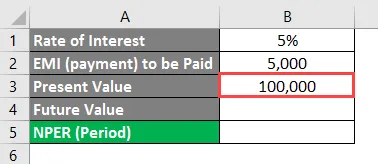
In cel B4 vindt de toekomstige waarde plaats. De waarde die de heer Sandeep wil hebben als een lumpsumbedrag op het moment van zijn pensioen.
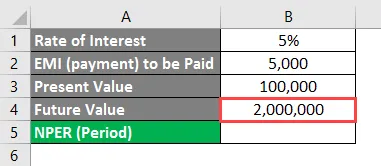
Typ in cel B5 de NPER-formule.
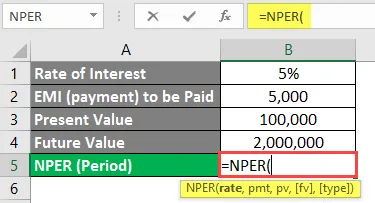
Zet B1 / 12 als eerste argument onder NPER Formula. Aangezien de gegeven rentevoet per jaar is, moet u deze delen door 12 om een maandelijkse rentevoet te krijgen (omdat de heer Sandeep maandelijks een afbetaling betaalt).
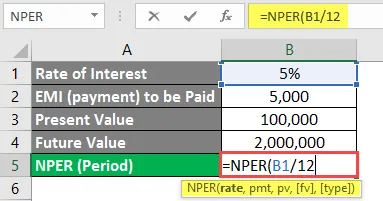
Noem -B2 als het volgende argument in deze formule. Aangezien de waarde 5.000 wordt afgeschreven van de rekening van de heer Sandeep (uitgaand bedrag), moeten we het negatieve teken voor hetzelfde vermelden.
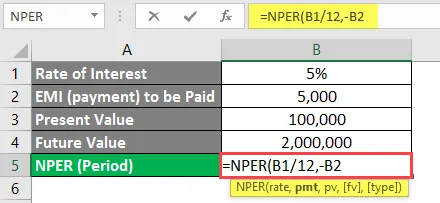
Het volgende argument zou de contante waarde van de investering zijn die zich in cel B3 bevindt.
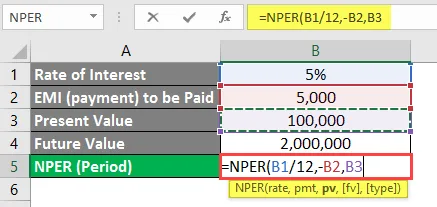
Ten slotte, vermeld B4 als een argument dat de toekomstige waarde van investeringen vertegenwoordigt.
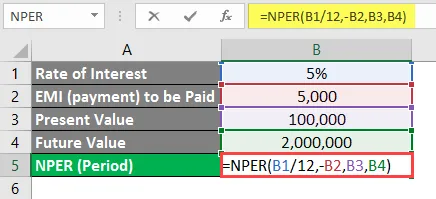
Druk op de Enter-toets en u krijgt de waarde van het aantal maanden, de heer Sandeep moet een investering doen om 20, 00.000 te krijgen als een definitief bedrag wanneer hij met pensioen gaat.
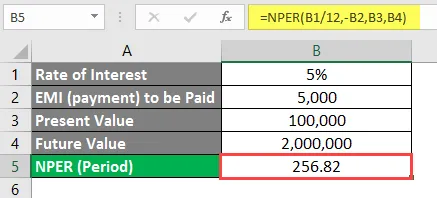
Als de heer Sandeep hier een betaling van 5.000 per maand doet voor het investeringsbedrag van 1.00.000, heeft dit 256, 82 maanden (21, 40 jaar) nodig om tot het lumpsumbedrag van 20, 00.000 te vervallen.
Dingen om te onthouden over NPER in Excel
- PMT onder NPER-functie omvat over het algemeen rentebedrag. Maar niet de belastingen en extra verwerkingskosten.
- De rentevoet moet gedurende de hele periode homogeen zijn. In de bovenstaande voorbeelden hebben we bijvoorbeeld de jaarlijkse rentevoet gedeeld door 12 om deze voor elke maand homogeen te maken.
- De uitgaande betalingen moeten allemaal als schulden worden beschouwd en als negatieve betalingen worden gemarkeerd.
- #WAARDE! fout treedt op wanneer een van de vereiste argumenten uit de formule niet-numeriek is.
- #GETAL! fout treedt op wanneer de genoemde toekomstige waarde niet zal voldoen gedurende de tijdsperiode met de genoemde rentevoet en EMI (investeringsbedrag). In dat geval moeten we het maandelijkse investeringsbedrag verhogen. Deze fout treedt ook op wanneer uitgaande betalingen niet als negatief zijn gemarkeerd.
Aanbevolen artikelen
Dit is een gids voor NPER in Excel. Hier bespreken we hoe NPER in Excel te gebruiken, samen met praktische voorbeelden en een downloadbare Excel-sjabloon. U kunt ook onze andere voorgestelde artikelen doornemen -
- IRR-formule berekenen in Excel
- Draaitabelformule in Excel
- Wizard Grafiek maken in Excel
- OF Formule in Excel